首先安装Docker Desktop、VSCode及“Docker”扩展,然后在项目根目录创建docker-compose.yml文件定义服务,如Node.js应用与Redis,配置build、ports、environment和depends_on;同时编写Dockerfile构建镜像;通过VSCode集成终端执行docker compose up启动服务,-d参数可后台运行,down停止,logs查看日志;开发时在compose中配置volumes挂载代码目录并使用nodemon等工具实现热重载,提升调试效率;整个流程在VSCode内完成,结合Docker扩展可视化管理容器,适用于多服务项目,需注意路径、端口和依赖顺序等细节。

在VSCode中配置和运行Docker Compose,能极大提升本地开发环境的搭建效率。通过集成终端和扩展支持,你可以直接在编辑器内管理多容器应用,无需频繁切换到外部命令行。
确保你的系统已安装以下工具:
安装完“Docker”扩展后,左侧活动栏会出现一个鲸鱼图标,点击可查看本地镜像、容器、卷等资源,方便管理。
在项目根目录新建 docker-compose.yml 文件,定义服务。例如,一个简单的Node.js应用搭配Redis:
version: '3.8'
services:
app:
build: .
ports:
- "3000:3000"
environment:
REDIS_HOST: redis
depends_on:
- redis
redis:
image: redis:alpine
同时确保项目中有 Dockerfile,用于构建 app 镜像。
打开VSCode内置终端(Ctrl + `),在项目目录下执行常用命令:
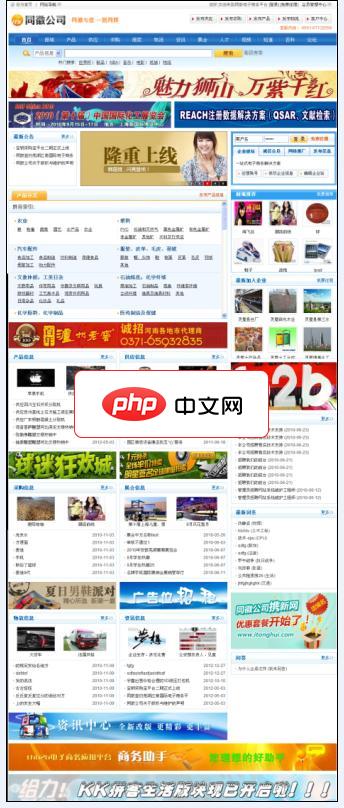
同徽B2B电子商务软件是国内第一个基于J2EE架构的电子商务商业程序,在国内同类软件中市场占有率位居第一。目前客户分布二十多个省份,三十几个行业,直接和间接服务500万企业,其中包括多家部级单位和世界500强企业:商务部、农业部、德赛集团、宝钢集团、江苏龙华集团、深圳中农股份、中集集团等。 。 网站参数管理运营商可对整个网站进行灵活的配置,适应不同的运营需求网站更新将信息生成静态页面,加快浏览速
 0
0

docker compose up 或 docker-compose up
docker compose up -d
docker compose down
docker compose logs app
你可以在终端中实时查看输出,出错时快速定位问题。
开发中建议启用文件挂载和热重载。修改 compose 文件中的 app 服务:
app:
build: .
ports:
- "3000:3000"
volumes:
- ./:/app
command: npm run dev # 假设你有使用nodemon之类的工具
这样代码修改后容器内文件会同步更新,配合 nodemon 等工具实现自动重启。
基本上就这些。VSCode结合Docker Compose让多服务开发变得直观高效,配合Docker扩展还能可视化操作容器,适合前后端分离或微服务项目。不复杂但容易忽略细节,比如文件路径、端口冲突和依赖顺序。
以上就是在VSCode中配置和运行Docker Compose的详细内容,更多请关注php中文网其它相关文章!

每个人都需要一台速度更快、更稳定的 PC。随着时间的推移,垃圾文件、旧注册表数据和不必要的后台进程会占用资源并降低性能。幸运的是,许多工具可以让 Windows 保持平稳运行。

Copyright 2014-2025 https://www.php.cn/ All Rights Reserved | php.cn | 湘ICP备2023035733号